电脑开机慢运行卡怎么解决
- 分类:帮助 回答于: 2022年12月13日 10:31:04
众所周知,很多电脑用着用着就会出现卡顿开机慢的问题,这实在是个非常不好的体验。那么如何解决电脑开机慢运行卡呢?下面小编给大家介电脑开机慢运行卡的优化方法。
工具/原料:
系统版本:windows7旗舰版
品牌型号:惠普星14高性能轻薄本
方法/步骤:
方法一:清理磁盘和整理磁盘碎片
1.电脑开机慢运行卡怎么办?首先我们双击打开桌面的计算机图标。
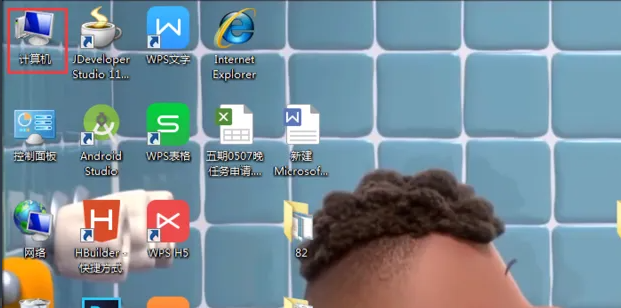
2.,鼠标右键要清理的磁盘,在弹出的的菜单栏点击“属性”。
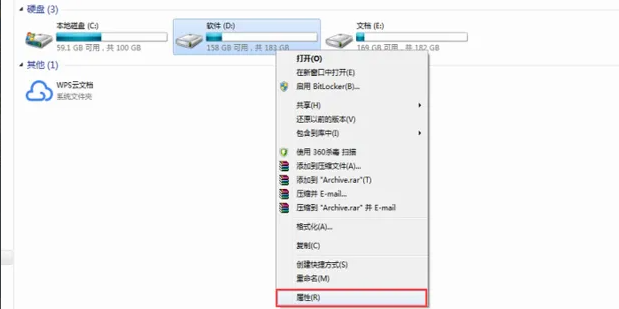
3.然后点击“磁盘清理”。
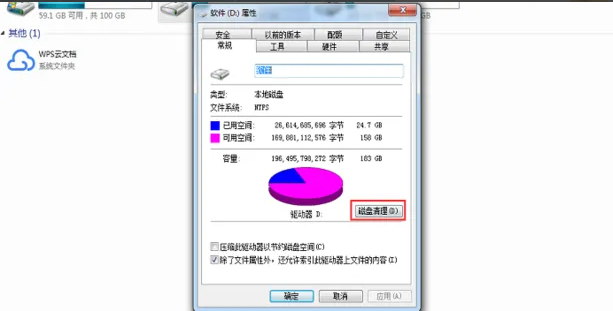
4.勾选清理项目,点击确定。
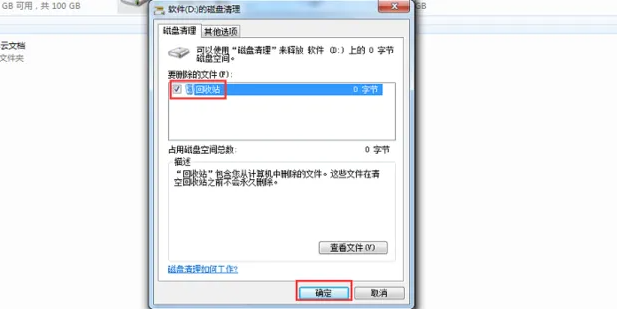
5.点击“删除文件”。
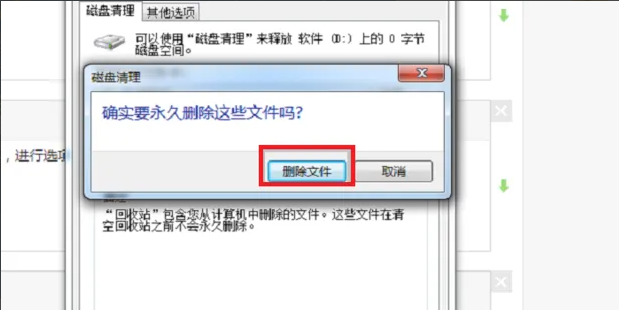
6.然后就会开始进行磁盘清理。
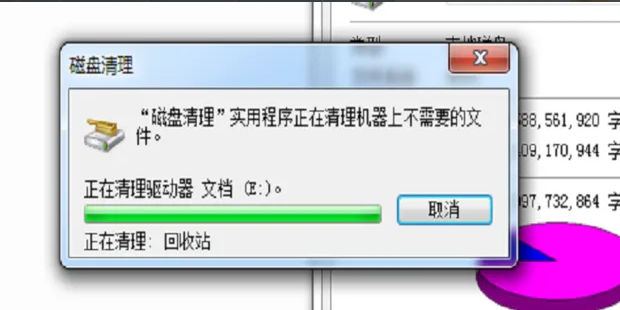
方法二:把虚拟内存设置成比较大的空间
1.鼠标右键点击桌面的“计算机”图标,点击“属性”。

2.点击“高级系统设置”进入。
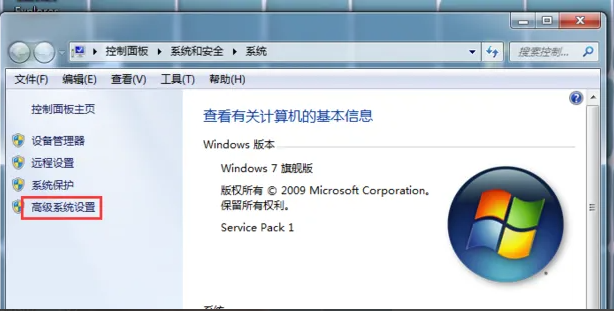
3.切换至“高级”选项卡下,在“性能”下点击“设置”。
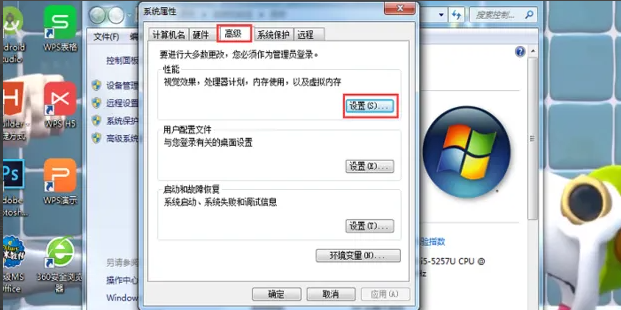
4.在“性能选项”窗口下的“高级”选项卡中,点击“更改”。
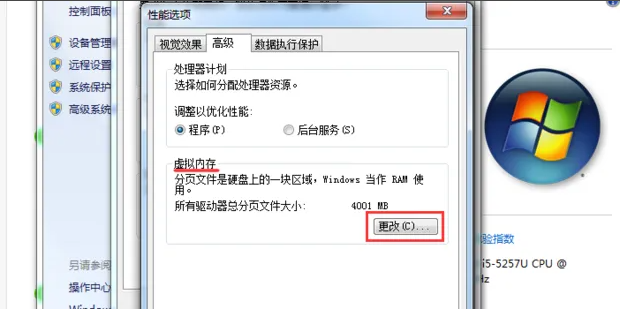
5.取消勾选“自动管理所有驱动器的分页文件大小”,选择“自定义”,自行填写虚拟内容的大小,只要在符合容量要求内均可,不宜过大,然后点击“确定”即可。
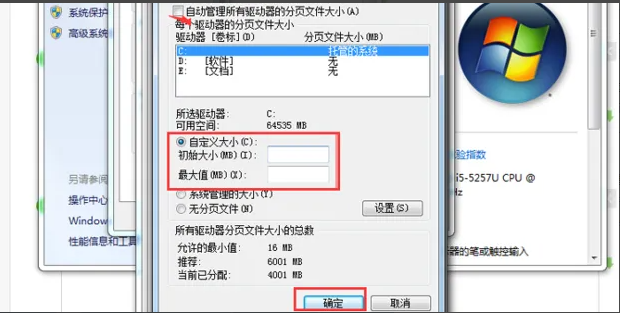
总结:
方法一:
打开磁盘属性,勾选文件进行清理。
方法二:
打开系统属性,在性能下更改数值。
 有用
26
有用
26


 小白系统
小白系统


 1000
1000 1000
1000 1000
1000 1000
1000 1000
1000 1000
1000 1000
1000 0
0 0
0 0
0猜您喜欢
- 电脑重装系统开机按什么键..2021/05/23
- md5校验工具怎么用,教你使用md5校验工..2020/06/12
- 电脑重装系统没有声音怎么办..2022/11/04
- win10电脑开机慢怎么处理2021/05/15
- 介绍笔记本电脑运行速度慢的解决方法..2022/11/01
- qq视频截图保存在哪里,小编教你qq视频..2018/05/02
相关推荐
- 教你戴尔电脑系统怎么装2022/10/01
- 教你打印机怎么扫描文件2020/06/26
- 教您电脑怎么一键还原2021/04/25
- 告诉你微信和qq的区别2020/06/30
- 系统侠pe怎么用2020/08/11
- 修改系统时间,小编教你修改系统时间的..2018/09/14

















